磊科無線路由器設置辦法
發布時間:2022-10-08 文章來源:深度系統下載 瀏覽:
|
Windows 7,中文名稱視窗7,是由微軟公司(Microsoft)開發的操作系統,內核版本號為Windows NT 6.1。Windows 7可供家庭及商業工作環境:筆記本電腦 、平板電腦 、多媒體中心等使用。和同為NT6成員的Windows Vista一脈相承,Windows 7繼承了包括Aero風格等多項功能,并且在此基礎上增添了些許功能。 win7之家小編今天教大家學會如何磊科無線路由器設置,路由器設置方法是非常實用的,或者你聽到磊科無線路由器設置會撲哧一笑,路由器設置方法這么簡單,怎么不會。可不要笑話哦,小編一開始也是不會的哦,相信有不少的朋友也是不會的,所以路由器設置方法是為了幫助到更多有需要的朋友的。 路由器設置方法: ①把從modem接過來的網線插到路由器的WAN口上,再用網線將兩臺windows764位旗艦版系統電腦與接口連接好,插上路由器的電源。 ②開一臺電腦,網上鄰居--屬性--本地連接--屬性--tcp/ip協議--屬性 ,設置ip地址為192.168.1.100,網關為192.168.1.1(路由器的默認網關地址),子網掩碼255.255.255.0。設置好后,打開瀏覽器,在地址欄輸入路由器的管理地址(此地址可以從路由器的說明書上得到)192.168.1.1,輸入默認的管理用戶名和密碼,這里均為guest。 登陸成功以后可以看到當前路由器的狀態,首次登陸路由器會彈出設置向導。提示如下:單擊開始。提示 我們選擇第二個PPPOE(即adsl賬號)虛擬撥號,然后點下一步  磊科無線路由器設置方法圖1  磊科無線路由器設置方法圖2  磊科無線路由器設置方法圖3  磊科無線路由器設置方法圖4 ③填入電信公司那獲得的賬號密碼單擊下一步提示設置完成。這樣就設置成功了。 點擊退出結束設置向導。現在回到路由器管理首頁,點擊連接進行撥號, 成功后“連接”兩字變成“斷開”  磊科無線路由器設置方法圖5 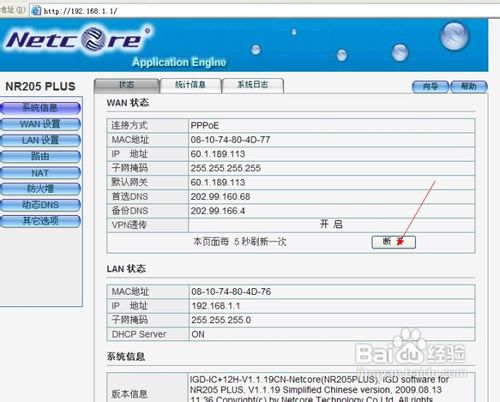 磊科無線路由器設置方法圖6 現在我們就完成了路由器對ADSL撥號的設置, 下面設置路由器的一些基本參數(經查看,所有設置都是默認,所以這一部分可以略去不用操作) 1.在WAN口設置選項卡單擊,設置連接方式,選擇自動連接,(本路由器為默認選項,查看一下就可以)如圖 2.然后設置DHCP服務器(lan設置選項卡的第二個選項dhcp) 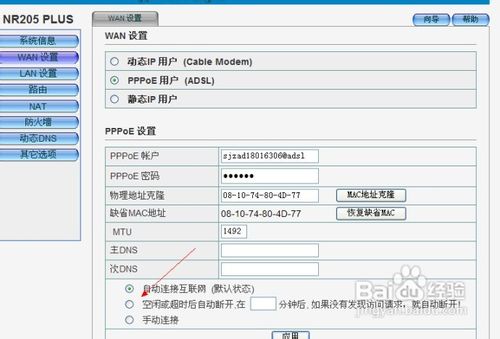 磊科無線路由器設置方法圖7 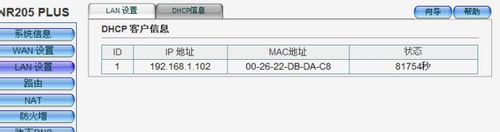 磊科無線路由器設置方法圖8 最后一步:將所有電腦開機,設置ip地址為自動獲取網上鄰居--屬性--本地連接--屬性--tcp/ip協議--屬性 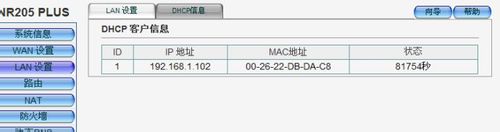 磊科無線路由器設置方法圖9 如上,就是相關磊科無線路由器設置方法的全部內容了,在學習了路由器設置方法進行設置完成后,請關閉頁面在打開網站,然后所有電腦開機就可以直接掛QQ看網頁等,不再像之前需要先進行寬帶撥號連接才能上線了。路由器的方便就是讓大家不再使用寬帶撥號,多人可以直接上網。 Windows 7簡化了許多設計,如快速最大化,窗口半屏顯示,跳轉列表(Jump List),系統故障快速修復等。Windows 7將會讓搜索和使用信息更加簡單,包括本地、網絡和互聯網搜索功能,直觀的用戶體驗將更加高級,還會整合自動化應用程序提交和交叉程序數據透明性。 |


